ساخت نمایندگان هوش مصنوعی با Google ADK ، FastAPI و MCP
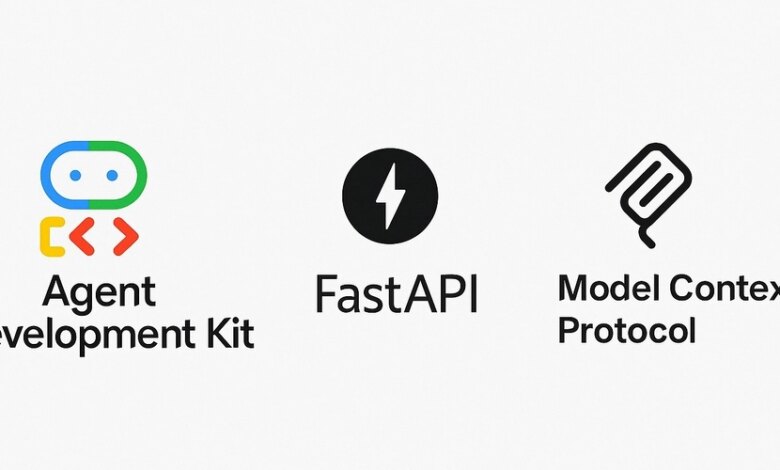
این راهنما شما را از طریق ادغام کیت توسعه عامل Google (ADK) با FastAPI و پروتکل زمینه Model (MCP) پیاده می کند. ما با استفاده اساسی ADK شروع خواهیم کرد ، سپس آن را برای کار با FastAPI گسترش می دهیم و در نهایت یک سرور MCP را از همان پایگاه کد ایجاد می کنیم.
آنچه یاد خواهید گرفت
- نحوه ساخت یک عامل اصلی ADK با ابزار
- چگونه می توان با استفاده از FastAPI به عامل ADK خود خدمت کرد
- چگونه می توان ابزارهای ADK خود را از طریق سرور MCP افشا کرد
- بهترین روشها برای هر الگوی ادغام
پیش نیازهای
شما نیاز دارید:
- پایتون 3.10+ نصب شده است
- دسترسی به API Gemini Google (یا یک مدل پشتیبانی دیگر)
- دانش اساسی پایتون و API
قسمت 1: شروع با Google ADK
کیت توسعه Google Agent (ADK) چارچوبی برای ساختن عوامل هوش مصنوعی با قابلیت استفاده از ابزار است.
نصب
pip install google-adk python-dotenv
ایجاد یک عامل اساسی
بیایید یک عامل ساده با دو ابزار ایجاد کنیم: یکی برای بررسی آب و هوا و دیگری برای دریافت زمان فعلی در یک شهر.
ابتدا یک ساختار دایرکتوری ایجاد کنید:
adk_agents/
├── multi_tool_agent/
│ ├── __init__.py
│ └── agent.py
└── __init__.py
نماینده خود را در multi_tool_agent/agent.py:
import datetime
from zoneinfo import ZoneInfo
from google.adk.agents import Agent
def get_weather(city: str) -> dict:
"""Get the current weather in a city."""
if city.lower() == "new york":
return {
"status": "success",
"report": "The weather in New York is sunny with 25°C."
}
return {
"status": "error",
"error_message": f"Weather for '{city}' unavailable."
}
def get_current_time(city: str) -> dict:
"""Get the current time in a city."""
city_timezones = {
"new york": "America/New_York",
"london": "Europe/London",
"tokyo": "Asia/Tokyo",
"paris": "Europe/Paris"
}
if city.lower() in city_timezones:
try:
tz = ZoneInfo(city_timezones[city.lower()])
now = datetime.datetime.now(tz)
return {
"status": "success",
"report": f"The current time in {city} is {now.strftime('%Y-%m-%d %H:%M:%S %Z')}"
}
except Exception:
pass
return {
"status": "error",
"error_message": f"Time information for '{city}' unavailable."
}
# Define the agent with the name "root_agent" (required by ADK)
root_agent = Agent(
name="weather_time_agent",
model="gemini-1.5-flash", # Use your preferred Gemini model
description="Agent that provides weather and time information for cities.",
instruction="You help users with time and weather information for various cities.",
tools=[get_weather, get_current_time],
)
حتماً نماینده را در آن صادر کنید multi_tool_agent/__init__.py:
from .agent import root_agent
__all__ = ["root_agent"]
آژانس خود را آزمایش کنید
عامل را با استفاده از ADK CLI اجرا کنید:
cd adk_agents
adk chat -a multi_tool_agent
اگر می خواهید GUI را آزمایش کنید:
cd adk_agents
adk web -a multi_tool_agent
قسمت 2: ادغام با Fastapi
حال بیایید عامل ADK خود را در یک برنامه FastAPI بپیچانیم ، که باعث می شود آن را به عنوان یک سرویس وب مستقر کند.
نصب
pip install fastapi "uvicorn[standard]" sqlalchemy
ایجاد بسته بندی Fastapi
ایجاد کردن api.py در فهرست اصلی خود:
import os
import sys
import uvicorn
from fastapi import FastAPI
from google.adk.cli.fast_api import get_fast_api_app
from dotenv import load_dotenv
# Set up paths
BASE_DIR = os.path.abspath(os.path.dirname(__file__))
AGENT_DIR = BASE_DIR # Parent directory containing multi_tool_agent
# Set up DB path for sessions
SESSION_DB_URL = f"sqlite:///{os.path.join(BASE_DIR, 'sessions.db')}"
# Create the FastAPI app using ADK's helper
app: FastAPI = get_fast_api_app(
agent_dir=AGENT_DIR,
session_db_url=SESSION_DB_URL,
allow_origins=["*"], # In production, restrict this
web=True, # Enable the ADK Web UI
)
# Add custom endpoints
@app.get("/health")
async def health_check():
return {"status": "healthy"}
@app.get("/agent-info")
async def agent_info():
"""Provide agent information"""
from multi_tool_agent import root_agent
return {
"agent_name": root_agent.name,
"description": root_agent.description,
"model": root_agent.model,
"tools": [t.__name__ for t in root_agent.tools]
}
if __name__ == "__main__":
print("Starting FastAPI server...")
uvicorn.run(
app,
host="0.0.0.0",
port=9999,
reload=False
)
اجرای سرور FastAPI
python api.py
دسترسی به UI Web ADK در http: // localhost: 9999/dev-ui
قسمت 3: ایجاد سرور MCP
پروتکل زمینه Model (MCP) به مدل های AI اجازه می دهد تا ابزارهایی را کشف و استفاده کنند. بیایید ابزارهای خود را از طریق MCP در معرض دید قرار دهیم.
نصب
pip install mcp
افزودن پشتیبانی از سرور MCP
کد زیر را به اضافه کنید api.py:
# MCP Server Implementation
from mcp import types as mcp_types
from mcp.server.lowlevel import Server
from mcp.server.models import InitializationOptions
import mcp.server.stdio
import json
import asyncio
from google.adk.tools.function_tool import FunctionTool
from google.adk.tools.mcp_tool.conversion_utils import adk_to_mcp_tool_type
def create_mcp_server():
"""Creates an MCP server exposing our agent's tools."""
from multi_tool_agent.agent import get_weather, get_current_time
# Wrap functions in FunctionTool objects
weather_tool = FunctionTool(get_weather)
time_tool = FunctionTool(get_current_time)
# Create MCP Server
app = Server("weather-time-mcp-server")
@app.list_tools()
async def list_tools() -> list[mcp_types.Tool]:
"""List available tools."""
# Convert ADK tools to MCP format
mcp_tools = [
adk_to_mcp_tool_type(weather_tool),
adk_to_mcp_tool_type(time_tool)
]
return mcp_tools
@app.call_tool()
async def call_tool(name: str, arguments: dict) -> list[mcp_types.TextContent]:
"""Execute a tool call."""
# Map tool names to functions
tools = {
weather_tool.name: weather_tool,
time_tool.name: time_tool
}
if name in tools:
try:
# Execute the tool
result = await tools[name].run_async(
args=arguments,
tool_context=None,
)
return [mcp_types.TextContent(type="text", text=json.dumps(result))]
except Exception as e:
return [mcp_types.TextContent(
type="text",
text=json.dumps({"error": str(e)})
)]
else:
return [mcp_types.TextContent(
type="text",
text=json.dumps({"error": f"Tool '{name}' not found"})
)]
return app
async def run_mcp_server():
"""Run the MCP server over standard I/O."""
app = create_mcp_server()
async with mcp.server.stdio.stdio_server() as (read_stream, write_stream):
await app.run(
read_stream,
write_stream,
InitializationOptions(
server_name=app.name,
server_version="0.1.0",
capabilities=app.get_capabilities(),
),
)
پشتیبانی از آرگومان خط فرمان را اضافه کنید
بخش اصلی را برای پشتیبانی از هر دو حالت به روز کنید:
if __name__ == "__main__":
# Parse command line arguments
import argparse
parser = argparse.ArgumentParser(description="ADK Agent Server")
parser.add_argument("--mode", choices=["web", "mcp"], default="web",
help="Run as web server or MCP server (default: web)")
args = parser.parse_args()
if args.mode == "mcp":
# Run as MCP server
print("Starting MCP server mode...")
asyncio.run(run_mcp_server())
else:
# Run as web server (default)
print("Starting Web server mode...")
uvicorn.run(
app,
host="0.0.0.0",
port=9999,
reload=False
)
آزمایش سرور MCP
یک فایل تست ساده ایجاد کنید test_mcp_server.py:
import os
import asyncio
import subprocess
import time
from google.adk.tools.mcp_tool import MCPToolset
from mcp.client.stdio import StdioServerParameters
API_SCRIPT_PATH = os.path.join(os.path.dirname(os.path.abspath(__file__)), "api.py")
async def test_mcp_server():
"""Test the MCP server by checking tool availability."""
# Connect to MCP server
tools, exit_stack = await MCPToolset.from_server(
connection_params=StdioServerParameters(
command='python',
args=[API_SCRIPT_PATH, '--mode', 'mcp']
)
)
try:
# List available tools
tool_names = [tool.name for tool in tools]
print(f"Found {len(tool_names)} tools: {', '.join(tool_names)}")
# Verify expected tools are available
if "get_weather" in tool_names and "get_current_time" in tool_names:
print("SUCCESS: MCP server is working correctly!")
else:
print("WARNING: Not all expected tools were found!")
finally:
await exit_stack.aclose()
if __name__ == "__main__":
asyncio.run(test_mcp_server())
آزمون را اجرا کنید:
python test_mcp_server.py
با استفاده از سرور MCP خود با Claude یا سایر دستیاران هوش مصنوعی
پس از اجرای سرور MCP ، می توانید از آن با هر دستیار AI سازگار با MCP استفاده کنید:
- سرور MCP خود را شروع کنید:
python api.py --mode mcp
-
برای استفاده از این سرور MCP ، دستیار هوش مصنوعی خود (به عنوان مثال ، کلود) را پیکربندی کنید. برای دسک تاپ Claude ، آن را به سرور MCP در حال اجرا خود اشاره می کنید.
-
دستیار هوش مصنوعی قادر خواهد بود:
- ابزارهای موجود را کشف کنید (get_weather و get_current_time)
- در صورت لزوم در طول مکالمات با این ابزارها تماس بگیرید
بهترین روشها
-
متغیرهای محیط: کلیدها و اعتبارنامه های API را در یک
.envپرونده - رسیدگی به خطا: اضافه کردن خطای مناسب در هر دو اجرای ابزار
- ورود به سیستم: ورود به سیستم جامع برای اهداف اشکال زدایی اضافه کنید
- احراز هویت: برای استقرار تولید احراز هویت اضافه کنید
- تست: برای ابزارها و تست های ادغام خود برای نقاط پایانی خود تست های واحد بنویسید
مسائل و راه حل های مشترک
-
نماینده در Fastapi یافت نشد: مطمئن شوید
AGENT_DIRروی فهرست والدین حاوی زیر مجموعه عامل شما تنظیم شده است - خطاهای تبدیل ابزار MCP: اطمینان حاصل کنید که توابع ابزار شما دارای نکات نوع مناسبی است
-
خطاهای واردات ماژول: خود را بررسی کنید
__init__.pyپرونده ها اشیاء مورد نیاز را صادر می کنند
پایان
شما اکنون یک پایگاه کد انعطاف پذیر دارید که می تواند:
- به عنوان یک عامل ADK مستقل اجرا کنید
- به عنوان یک برنامه وب Fastapi با UI خدمت کنید
- به عنوان یک سرور MCP برای دستیاران AI کار کنید
این رویکرد گزینه های استقرار متعدد را از همان پایگاه کد به شما می دهد و باعث می شود عامل هوش مصنوعی شما متنوع تر و در دسترس باشد.



